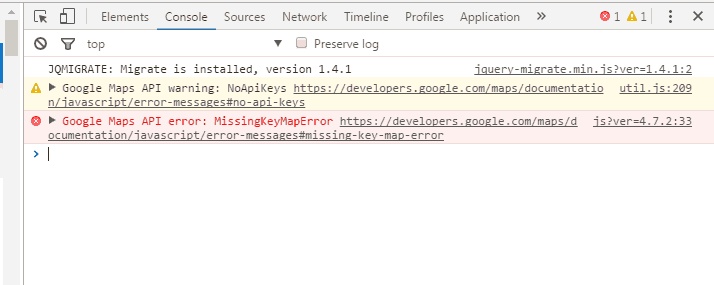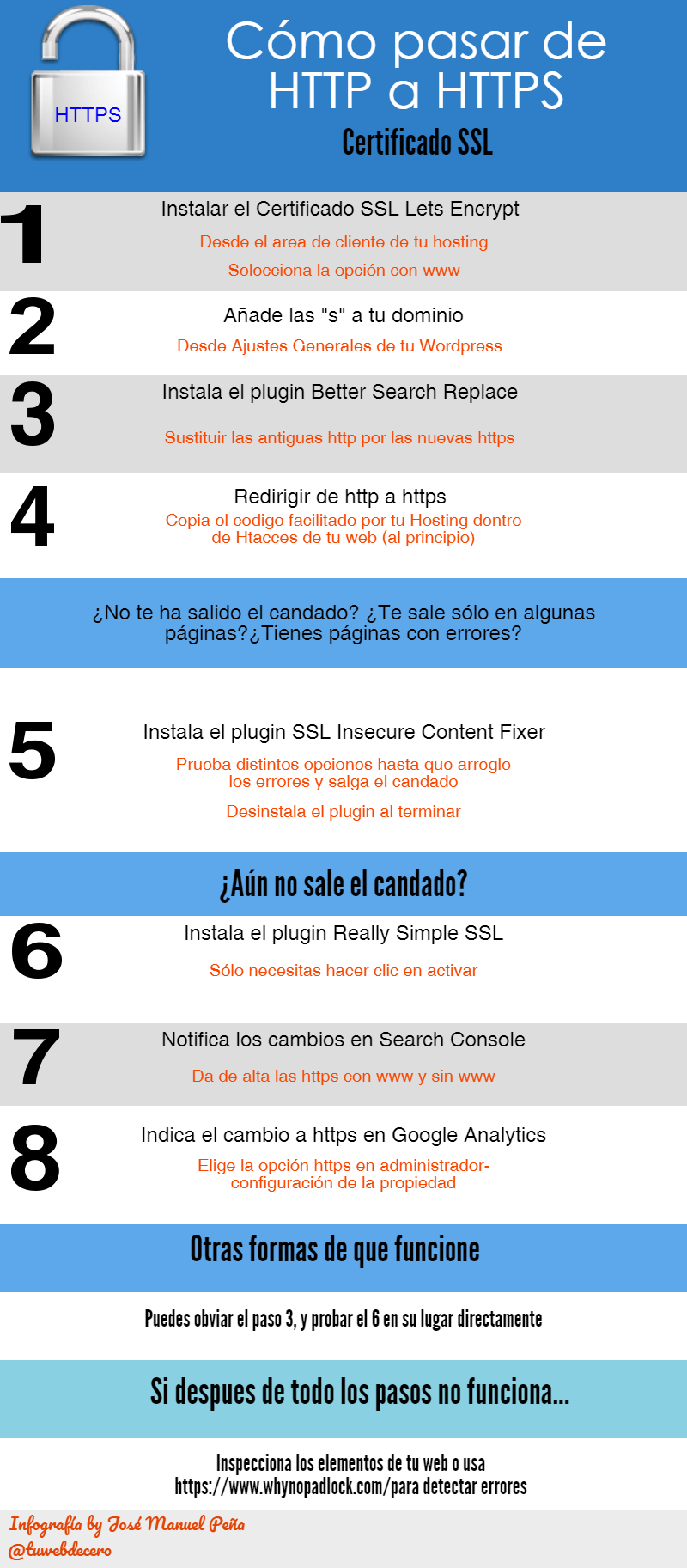Seguro que últimamente has entrado en más de una web y has podido ver como el navegador marca tu dominio como no seguro.
¡Anda, sí la tuya también!
Así es, Google Chrome (el navegador más usado) se ha puesto serio desde hace unos años porque quiere que cada web tenga instalado el protocolo SSL.
Como sabemos que lo que dice Google va a misa, voy a enseñarte cómo pasar de http a https fácilmente tu web y a convencerte para que lo hagas ya e instales el certificado SSL.
Puedes pensar que no es para tanto ya que hoy día todavía hay muchos dominios sin el protocolo activo y es cierto, aunque verás como con el paso de los días ver la palabra «no segura» cada vez te chocará más y en un corto periodo de espacio el rechazo será tremendo.
Además Google ha confirmado que premiará con mejor posicionamiento a las Webs con un certificado de seguridad SSL instalado y ya te he explicado alguna vez que el Seo es un poquito de muchas cosas y esta es una de ellas.
Para ello vas a tener que instalar un Certificado SSL para poner tu web como https, voy a explicártelo.
Si eres nuevo y vas a crear una página web desde el principio comprando un dominio y contratando un hosting, no vas a tener problemas ya que partirás con https.
Si ya cuentas con una web y tienes este problema de certificado, tienes que leer el post.
Qué es un certificado SSL y por qué debes activarlo para pasar de http a https

–>>CLIC PARA VER EL TUTORIAL SOBRE COMO MIGRAR A HTTPS PASO A PASO
Un certificado SSL sirve para acreditar que toda la información de nuestros usuarios que pudiéramos enviar al servidor está encriptada y por tanto es una transacción segura.
Si no tienes un producto a la venta no es tan necesario instalar este certificado de seguridad, pero sí te digo, aparte de la mala sensación que produce ver la indicación «no seguro», Google es otro de los puntos que valorará para darle más o menos valor a tu sitio web o blog ya que esta seguridad se debe dar ante un compra-venta pero también en un simple formulario de contacto.
De hecho, para las pasarelas de pago o el uso de paypal,ya te exigen tener instalado un certificado SSL con lo cual debes pasar a https de cualquier forma, pero si vendes es aún más necesario.
Así que si instalas un certificado SSL en tu web cada vez que envíes información al servidor, ésta se encriptará antes de ser enviada y será desencriptada por el receptor, de esta manera la información viajará segura.
Si instalas el protocolo SSL ya, estarás preparado para el futuro ya que próximamente llegará el nuevo protocolo HTTP2 y para poder usarlo tendrás que tener tu web en HTTPS.
Seguro que es una de las tareas pendientes que tienes y que todavía no has hecho por falta de tiempo o por miedo a estropear algo.
Te voy a explicar paso a paso todo lo que tienes que hacer para migrar tu web a https, puedes estar tranquilo ya que ni vas a perder información ni tus urls van a perder posicionamiento
Ojo:
Al hacer al cambio a https perderás probablemente los contadores de redes sociales que tienes hasta el momento o parte de ellas.
¿Solución?
- Puedes instalar elPLUGIN ACCESS PRESS SOCIAL SHARE: este plugin permite recuperar gratis parte de los contadores con un simple clic el cual te permite pasar de http a https las menciones que tenías.
- Usa el PLUGIN SOCIAL WARFARE: este es de pago y cuesta 29$/año y tendrás que insertar un código Id para recuperar gran parte de los contadores.
Pasado un tiempo automáticamente puedes ir recuperando algunas, siendo otras irrecuperables, Facebook normalmente es la que da más problemas pero normalmente también devuelve los perdidos.
Cómo pasar de http a https instalando el certificado SSL
Antes que nada, tienes que saber que si tu servidor de hosting es de calidad te ofrecerá el certificado SSL gratis y te garantizará una buena instalación.
Si estas con Goddady por ejemplo te cobra por el servicio o 1and1 te puede volver loco con la instalación ya que que el resultado del paso a https puede ser nada bueno (doy fe de ello)
Mi consejo es que migres al mejor hosting. Un buen servidor migrará tu web en minutos.
Con cualquier de estos que te recomiendo, podrás crear un certificado SSL gratis, este ofrece el certificado SLL Let´s Encrypt gratuitamente y libre, te asesora en todo y si tienes algún problema te ayudan en migrar tus urls en https o incluso te lo hacen ellos de forma automática
Aprovecha estas ofertas ahora
- Raiola: con un 20% de descuento aquí
- Webempresa: Utiliza el código: tuwebdecero25 y obtendrás un 25% de descuento aquí
- Siteground (60% de descuento el primer año – clic en el enlace)
Como digo son hosting de calidad pero si si por algún motivo tienes algún problema en la migración, te lo pongo aún mas fácil y te voy a indicar todos los pasos que yo seguí para poner mi sitio seguro.
No olvides hacer una copia de seguridad antes de iniciar el proceso. No tiene por que pasar nada pero mejor curarse en salud
.

Para el ejemplo vas a ver cómo yo lo hice con Webempresa.
Si tu hosting no te regala el certificado de seguridad y además estás descontento con él, te recomiendo pasarte a Webempresa aquí.
Hay certificados de pago para casos especiales. Con el let´s Encrypt será más que suficiente
Nosotros queremos esto que se ve en la imagen. Un candado verde.

Para instalar el SSL de WordPress (https) en tu dominio,debes seguir estos pasos:
Paso 1: Instalar el Certificado SSL Lets Encrypt
Para ello accede al area de clientes de tu servidor.
1. Menú Hosting – Certificados

2. Pulsa en Gestionar Certificados de la cuenta de Hosting que te interese.

3. Selecciona el dominio donde quieres tener el certificado y pulsa en Instalar.

Es muy importante que antes de instalar el certificado decidas si vas a instalarlo para www.tudominio.com o tudominio.com (con o sin las 3 www).
Escoge el dominio con www para que tu certificado sea válido con y sin www.
Aunque tu dominio no las lleve porque lo decidiste así, marcar la opción con www.
Tarda un poquito y a diferencia de otros servidores no sale una barra indicadora del proceso, no te alarmes, se está instalando perfectamente; espera un poco y aparecerá un mensaje que se ha instalado correctamente y te llevará a la ventana anterior de “gestión de certificado”
Haz clic de nuevo en Gestión de certificados para asegurarte que todo se ha realizado correctamente.

Como puedes ver en la imagen indica el proceso correcto, las dos extensiones de dominio (www y sin ellas) y las fechas de inicio y vencimiento (se renuevan cada tres meses automáticamente, y gratis)
Si te has equivocado puedes borrarlo haciendo clic en la papelera y volverlo a generar certificado ssl.
Paso 2: Ajustes generales de Wordpress
Accede al panel de control de tu wordpress Ajustes generales. En el debes modificar las dos url que hay añadiendo la “S” a http en los siguientes campos.
Este paso te lo podías saltar ya que con el paso 3 debería de hacerte el cambio directamente, no obstante como son dos casillas fundamentales para el funcionamiento posterior de tu web en https, mejor modifícalo ya.

No te olvides de guardar los cambios
No te asustes ya que al guardar cambios saldrás de wordpress y te enviara a la página de acceso
¡Listo ya estas en https! A partir de ahora cada nueva url generada tras este paso, ya será con https .
Pero espera que todavía no hemos terminado.
Si has terminado si tu web es nueva y no tiene ningún enlace que redireccionar ya que tu web aparecerá segura pero no es así si Google ya ha indexado tus páginas http.
Si escribes en el navegador y pones la url de tu sitio con https saldrá tu web ya segura pero si haces clic en los enlaces de tu págína o intentas acceder mediante http, verás que sigue estando activo sin la S.
Vamos al paso 3 y resolvemos el problema
Paso 3: Sustituir las antiguas urls en http por las nuevas en https en toda la web
Hacer esto a mano sería una tortura a no ser que tu web no tenga apenas contenido(un par de entradas o unas pocas fotos y repasar algunos enlaces internos)
Para ahorrar horas y horas de trabajo lo mejor es instalar un plugin como Better search replace.

Tranquilo que es muy sencillo.
Este plugin va a ir directamente a tu base de datos para buscar y reemplazar información.
1. Una vez instalado el plugin, aparecerás en “Herramientas/Better Search Replace”
Accederás a la siguiente página:

1. En la casilla “Buscar por” introduce tu dominio antiguo, es decir: http://tudominio.com
2. En la casilla “Sustituir por” introduce el dominio nuevo, es decir: https://tudominio.com
3. Selecciona todos los archivos que muestra la caja
4. Deja marcada la opción de simulacro para que haga una prueba
• ⇒Haz clic en ejecutar búsqueda/sustitución.
El plugin empezará a examinar la base de datos de tu instalación WordPress y te hará un informe con las urls que ha encontrado antigua.
Si todo es correcto,desactiva la pestaña de simulacro y haz el proceso real que te cambiará las antiguas urls por las nuevas.
Otra cosa más lista, sencillo ¿ verdad?
Una vez terminado puedes desinstalar el plugin ya que no te hará falta
Todavía queda un paso mas, si , ya se que he puesto que hay 8 pasos,pero no sabemos si tendrás que llegar a todos.
Probablemente con el siguiente se termine el proceso.
Lo tienes que hacer porque aunque veas que ahora veas que los enlaces de tu web los marca como https, lo enlaces externos que estén en otros sitios, siguen siendo http, de hecho si escribes tu dominio con http en el navegador, todavía lo reconoce y seguiría generando ese contenido duplicado tan malo para el Seo.
Si quieres saber como mejorar tu posicionamiento lee el artículo sobre Seo.
Paso 4: Redireccionar http a https: htaccess
En este paso vamos a hacer un redireccionamiento 301 de todas las http a las https.
Para ello, tendrás que hablar con tu hosting y que te de unas instrucciones que debes colocar al principio de tu archivo .htaccess.
Vamos a ver cómo se hace, es muy sencillo:
Desde tu panel de administrador, en este caso desde cpanel, haz clic en archivos-administrador de Archivos.

Debes editar el archivo .htaccess que esta dentro de la carpeta public_html.

Haz clic en editar
Te aconseja hacer copia de seguridad, ya te dije que hicieras una antes de empezar con todo.
Una vez dentro del editor de .htaccess copia el código facilitado por tu proveedor de alojamiento web arriba del todo.
Para el ejemplo muestro el que Webempresa me facilito a mi que no tiene porque ser igual que el tuyo
Este código indicará a que pase siempre a SSL aunque venga del modo no seguro
En RewriteEngine
RewriteCond% {} SERVER_PORT 80
RewriteRule ^ (. *) $ Https://tuwebdecero.com/$1 [R, L]
En mi caso también tuve que editar el archivo wp-config.php aunque no siempre es necesario, depende del servidor que tengas contratado.
Para acceder a esta carpeta se hace desde Cpanel, Archivos, Administrador de Archivos.
Clic en editor de Código y añadir a partir de la línea 16 lo siguiente.
Para mi caso fue el siguiente.
define ( ‘FORCE_SSL_LOGIN’, true);
define ( ‘FORCE_SSL_ADMIN’, true);

Guarda los cambios, y nada mas.
Si ahora intentas acceder en el navegador poniendo http verás que ya no existe.
Normalmente, esto es suficiente para ver estar 100% seguro y ver el candado verde.
En mi caso, el candado solo salia parcialmente.
Si te ha sucedido lo mismo, debes pasar al siguiente punto.
Si todavía no te sale el candado https es que aún no has hecho esto
Paso 5 Conseguir la web segura al 100%
Si una vez activado SSL en lugar de verse el candado en la barra de navegación en todas las páginas, aparece un triángulo, debes corregirlo, ya que esto indica que hay contenido mixto, es decir, contenido que no responde a https, sino a http únicamente.
En mi caso los artículos del blog tenían códigos extraños, tipos e imágenes descuadradas, fotos sin gravatar etc…
Una opción para tratar de corregir esto sería utilizando el plugin SSL Insecure Content Fixer

Este plugin está pensado para detectar la carga de contenido vía http y aplicar el cambio en el enlace de carga a https.
Una vez instalado y activado el plugin debes ir a Ajustes SSL Insecure Content.
En el parámetro Fix insecure content selecciona el nivel de revisión que aplicará el plugin, de menos a más estricto.
Puedes ir probando los diversos niveles de arriba a abajo e ir viendo tu web hasta que deje de verse mal.
Tras probar mi pagina se arreglo en el segunda opción, pero seguía sin salir el candado en el apartado del blog.
Para evitar tener ese plugin innecesario, desinstalé el plugin y la páginas ya no tenía errores pero como te digo seguía el apartado del blog sin ser seguro.
Paso 6 Usar el plugin Really simple SSL
Otra alternativa para que la página segura este al 100% sería usar el plugin Really Simple SSL.
Puedes pensar que ya has instalado Better search replace e instalar otro plugin será demasiado, no es así.
Al instalar Really simple SSL desaparece el anterior.

Para usarlo sólo tienes que activar el plugin y una vez dentro del apartado plugin. arriba en la cabecera te preguntará que lo actives.
Si todo va bien tu web debería estar intregramente en https.
Una vez hecho este último paso,te recomiendo limpiar la caché de tu navegador.
Para hacerlo si usas wp supercache puedes ver como hacerlo en este tutorial Wp supercache
Espera no te vayas falta un último paso 🙂
Paso 7: Hacer cambios en Search Console
Debes decirle a Google que tu web ya es https y no http.
Para ello tendrás que acceder a Search Console, añadir una nueva propiedad y seleccionarla como preferida.
Si antes contabas con dos dominios configurados en http (con www y sin www) ahora debes crear otros dos con https.
Para saber como hacerlo puedes leer el tutorial completo search console donde te explico como se hace
Paso 8: Hacer cambios en Google Analytics
Tienes que notificar el cambio también en Analytics
Para ello entra en la pestaña de administrador-configuración de la propiedad, despliega la pestaña de URL predeterminada y elige https.
Igualmente en el apartado administrador–Vistas-configuración vistas.
Asegúrate también en la opción ajustar search console-editar, marcar el nuevo dominio con https para que se enlacen los datos con Google Search console.
Haz clic en guardar.
Se acabo, ya si.
Si todo ha ido bien tu web estará con el protocolo SSl activo totalmente.
Si por algún motivo (no sería lo normal) no te ha funcionado, te dejo otras alternativas.
♦ ¡Bueno una cosa más! ♦
Si tienes el robots.txt de tu web mostrando la url de tu sitio en http, sería bueno que indiques a Google que tu sitemap ahora es con https.
Para modificarlo, es tan simple como hacerlo de la siguiente manera:
- Si usas el plugin Yoast Seo es muy fácil hacer este proceso, porque sólo tendrás que acceder a el en la opción Herramientas>editor de archivos> y una vez dentro del campo robots.txt, añadir la «S» a la linea Sitemap: http://tuweb.com/sitemap.xml
En el caso de que no tengas incluida esa linea, es buena idea añadirla para decirle a Google que indexe tu sitio.
Una vez terminado, haz clic en Guardar cambios en el robots.txt y listo.
Ya tendrás todo perfecto.
Si quieres ver como instalar y configurar este plugin puedes leer este tutorial:
Otras formas de que funcione
Los pasos que he seguido son los recomendados en parte por mi proveedor de hosting y por medios que he probado.
Existen otro orden de realizarlos.-
Por ejemplo consultadondo con el proveedor de hosting Cdmon, una vez activado el certificado let´s encryt, directamente recomiendan activar el plugin Really simple SLL sin añadir ningún código antes ni después, no obstante si no funciona has de usar el código a insertar en la parte de arriba de Htaccess de la misma manera como lo hemos hecho en el ejemplo con webempresa.
El código genérico que facilita Cdmon es este:
RewriteEngine en ! RewriteCond% {} = HTTPS en [NC] RewriteRule ^ $ * https:. // {NOMBRE_SERVIDOR%}% {} REQUEST_URI [R, L]
Otras formas de solucionar problemas al migrar a https
Si después de acudir a los plugins vistos antes, sigues teniendo problemas tendrás que hacer otras pruebas, ya que tu web estaría elementos adicionales con el protocolo no seguro http, como archivos css, js (javascript) o imágenes bloqueando el navegador como elementos no seguros.
Para solucionarlo, habría que hacer clic con el botón derecho del ratón y selecciona la opción console.
Esta te mostrará los errores que impiden que tu web sea segura.
Otra forma de detectar los contenidos no seguros sería utilizando la página https://www.whynopadlock.com/.
En ella deberás poner la url de tu web y esperar al resultado del análisis, esta, te indicará los elementos no seguros que ha encontrado y desde dónde se cargan.
Normalmente este contenido no seguro se suele cargar desde algún widget, si se trata de imágenes, editando el widget podrías corregir la ruta de carga de la imagen, para que en lugar de cargarse con http lo haga con https.
Otros elementos, como archivos css o js, se suelen cargar desde el propio tema que estés utilizando en tu WordPress, por lo que sería necesario aplicar cambios en el código del tema, localizando los archivos desde donde se hacen estas llamadas, y cambiando las mismas para empiecen por https.
Infografía: Como migrar de http a https
Conclusión
Como has podido ver, ha sido muy fácil pasar de http a https, se toca código de manera de sencilla; siguiendo los pasos no debieras tener problemas.
Pasar mi web a https era una tarea pendiente que siempre dejaba para más tarde. Me alegro de haberlo hecho porque era un asunto que sabía que tendría que hacer tarde o temprano.
A partir de ahora mi web dará más confianza y Google le otorgará cierto posicionamiento.
¿Tu que opinas? ¿Piensas que en unos meses todas las webs estarán en modo seguro? Ganará tu web más valor para Google?
Déjame un comentario y haz clic en la estrellita si te ha gustado el contenido ;D